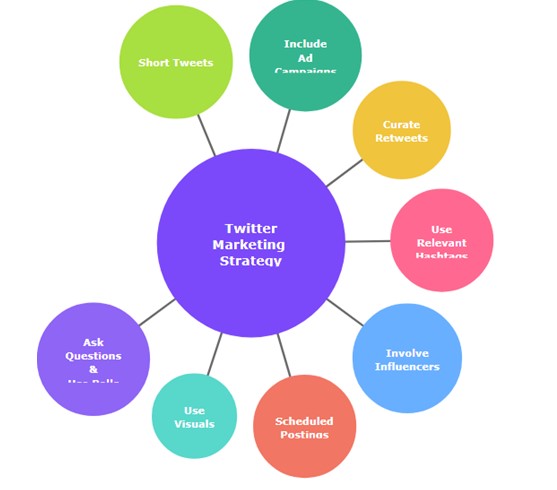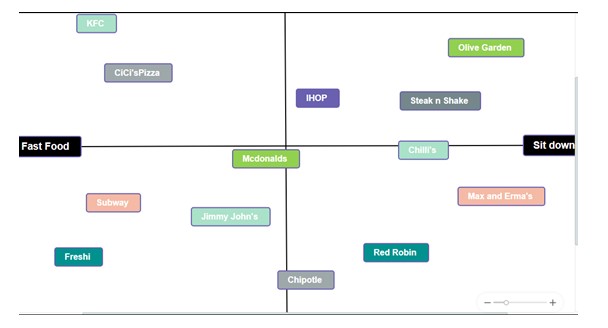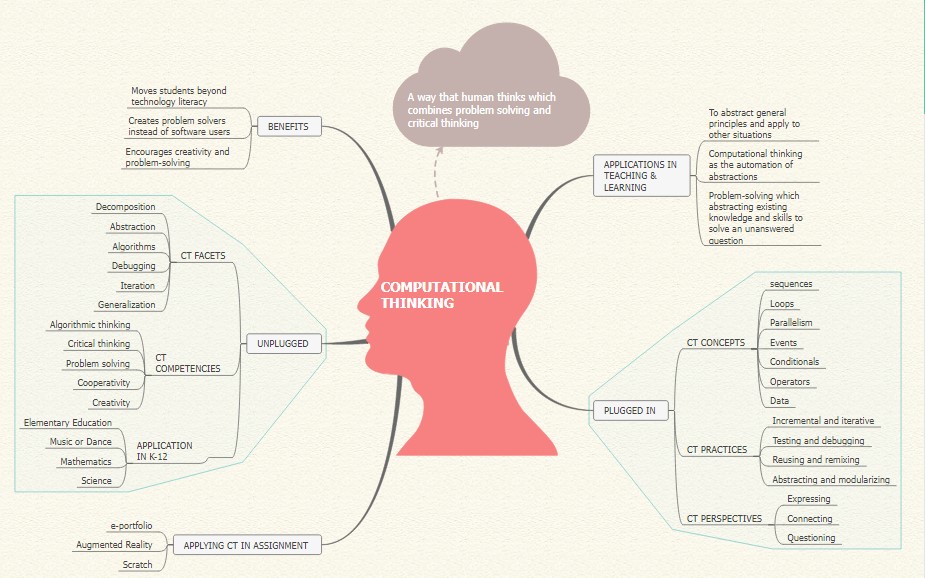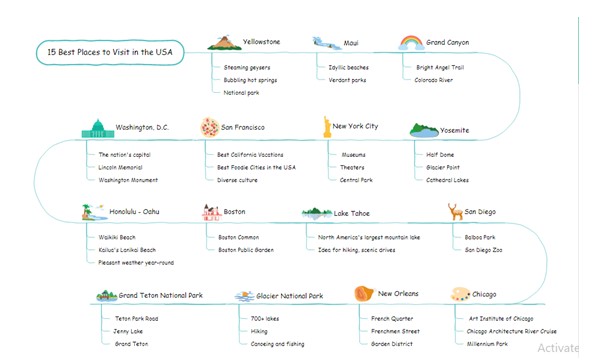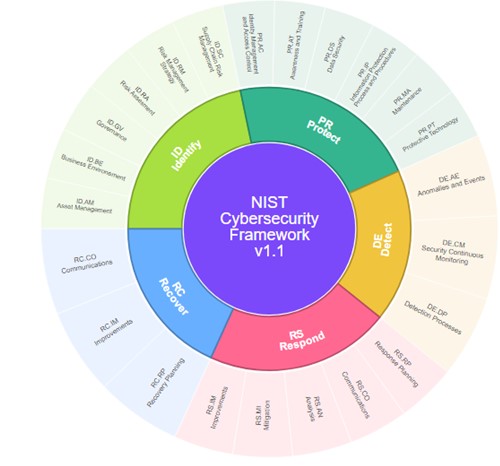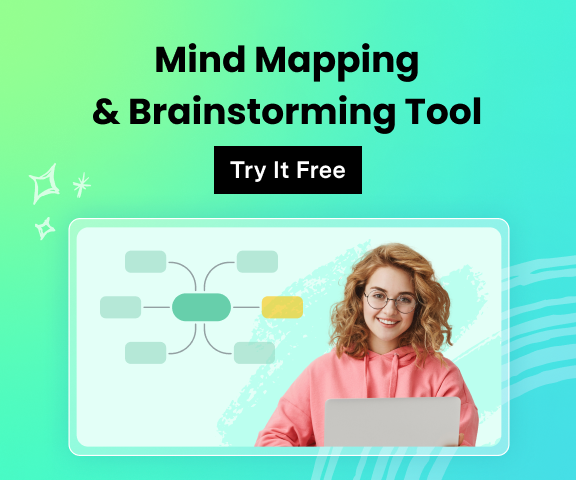So erstellst du eine Mindmap in PowerPoint
Edraw Content-Team
Möchten Sie Ihre Mindmap erstellen?
EdrawMind ist spezialisiert auf Mindmapping und Konzeptkarten. In dieser Anleitung zum Erstellen einer Mindmap in PowerPoint erfahren Sie, wie Sie vorgehen müssen und erhalten kostenlose Vorlagen, die Ihnen bei der Erstellung helfen. Testen Sie es jetzt kostenlos!
Fällt es dir manchmal schwer, deine Gedanken zu ordnen und zu präsentieren? Eine Mindmap kann dir helfen, deine Ideen visuell darzustellen und zu strukturieren. Eine Mindmap bietet eine einfache und leicht verständliche Struktur für deine Einfälle. Sie ermöglicht es dir, deine Gedanken und Ideen visuell zu erleben. Ob in der Schule, im Studium oder im Beruf – eine Mindmap ist ein nützliches Werkzeug, um Ideen zu ordnen, zu planen und schneller zu lernen. Und wenn du deine Mindmap in eine Präsentation einbinden möchtest, ist es ganz einfach, eine Mindmap in PowerPoint zu erstellen.
Aber wie genau fügt man eine Mindmap in PowerPoint ein? Keine Sorge! Dieser Artikel erklärt dir Schritt für Schritt, wie du eine Mindmap in PowerPoint erstellst.
1. Wie man eine Mindmap in PowerPoint zeichnet [Detaillierte Anleitung]
Mindmap mit PowerPoint-Formen erstellen
Eine Mindmap in PowerPoint zu erstellen ist einfacher als du denkst. Folge diesen Schritten, um mit den Formen-Tools von PowerPoint deine eigene Mindmap zu gestalten:
Schritt 1: Starte PowerPoint.
Schritt 2: Öffne eine neue, leere Präsentation oder füge eine leere Folie zu einer bestehenden Präsentation hinzu, in die du eine Mindmap einfügen möchtest.
Schritt 3: Füge eine leere Folie in die Präsentation ein.
Schritt 4: Jetzt brauchst du eine zentrale Idee. Klicke auf die Registerkarte "Einfügen" und wähle den Bereich "Illustrationen". Klicke dann auf das Dropdown-Menü "Formen" und wähle eine rechteckige Form für deine Hauptidee.
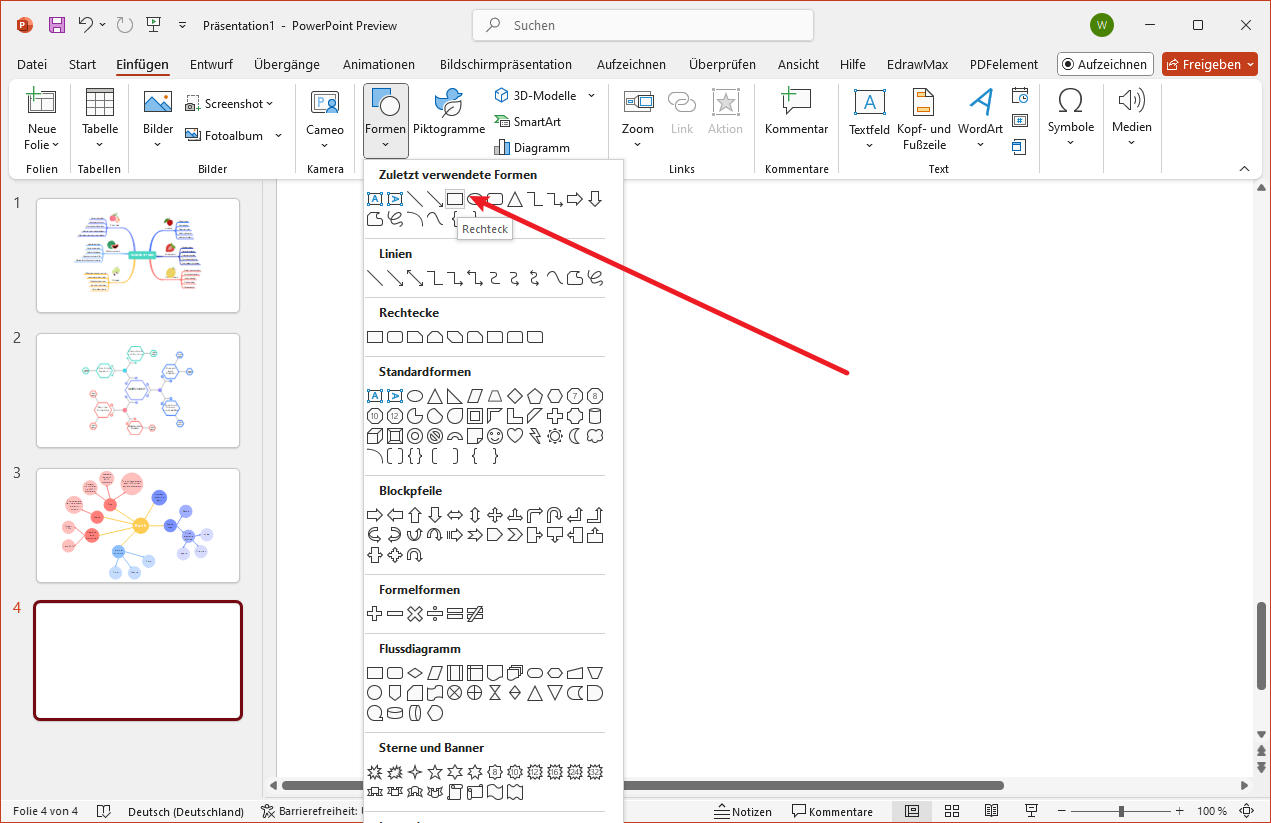
Schritt 5: Zeichne ein Rechteck auf die Folie und platziere es in der Mitte. Gib deinen Hauptgedanken ein, indem du mit der rechten Maustaste auf die Form klickst und "Text bearbeiten" auswählst.
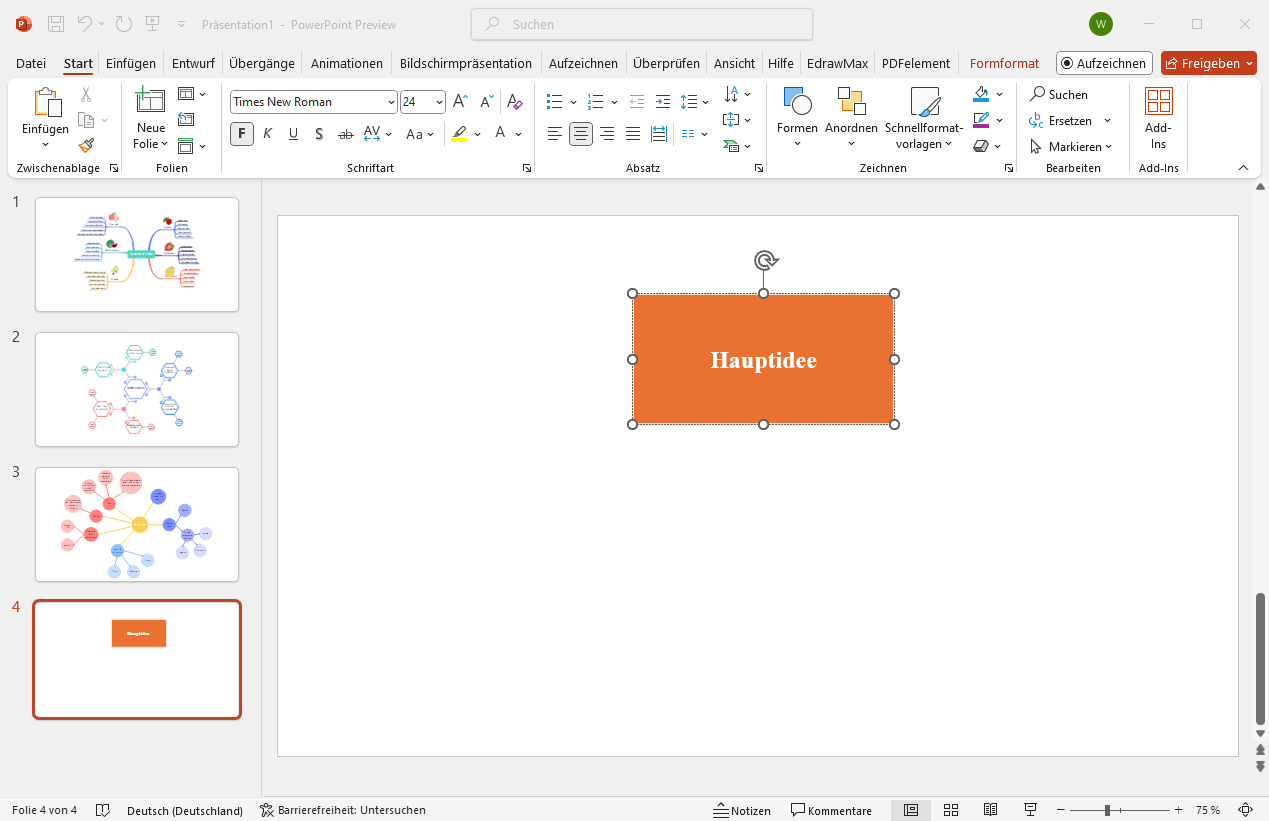
Schritt 6: Wähle eine ovale Form und füge sie über "Einfügen" > "Illustrationen" > "Formen" ein. Diese Form steht für eine Unteridee. Gib den Unterbegriff ein, indem du mit der rechten Maustaste auf den Knoten für den Unterbegriff klickst und "Text bearbeiten" wählst. Wiederhole diesen Schritt mit weiteren untergeordneten Knoten, um deine Ideen darzustellen und mit Text zu versehen.
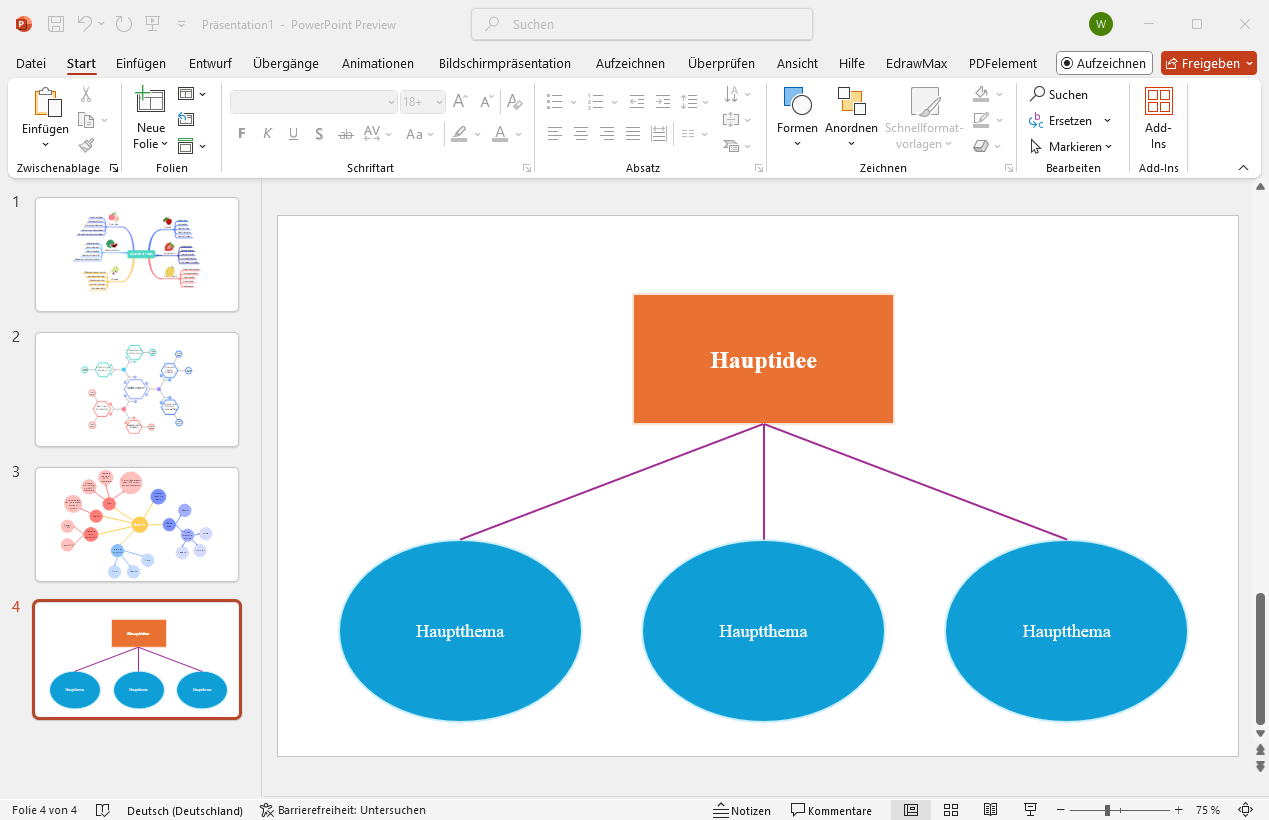
Im Bereich "Formformat" kannst du die Farbe der Form oder die Darstellung des Textes ändern, z. B. die Schriftart.
Schritt 7: Wenn du möchtest, kannst du die Formen noch mit Symbolen versehen. Entwirf ein einzigartiges Design und Erscheinungsbild. Zum Schluss speicherst du deine Präsentation mit der erstellten Mindmap in PowerPoint.
Eine Mindmap mit PowerPoint SmartArt erstellen
Schritt 1: Öffne eine neue Folie. Füge dann den Titel für deine Mindmap in PowerPoint hinzu.
Schritt 2: SmartArt einfügen. Das Design der Mindmap wird durch diese Grafiken bestimmt. Die "Horizontale Hierarchie" ist von den verfügbaren Layouts am besten für eine Mindmap in PowerPoint geeignet.
Schritt 3: Gehe zu Menüband > Einfügen > SmartArt > Hierarchie > Horizontale Hierarchie.
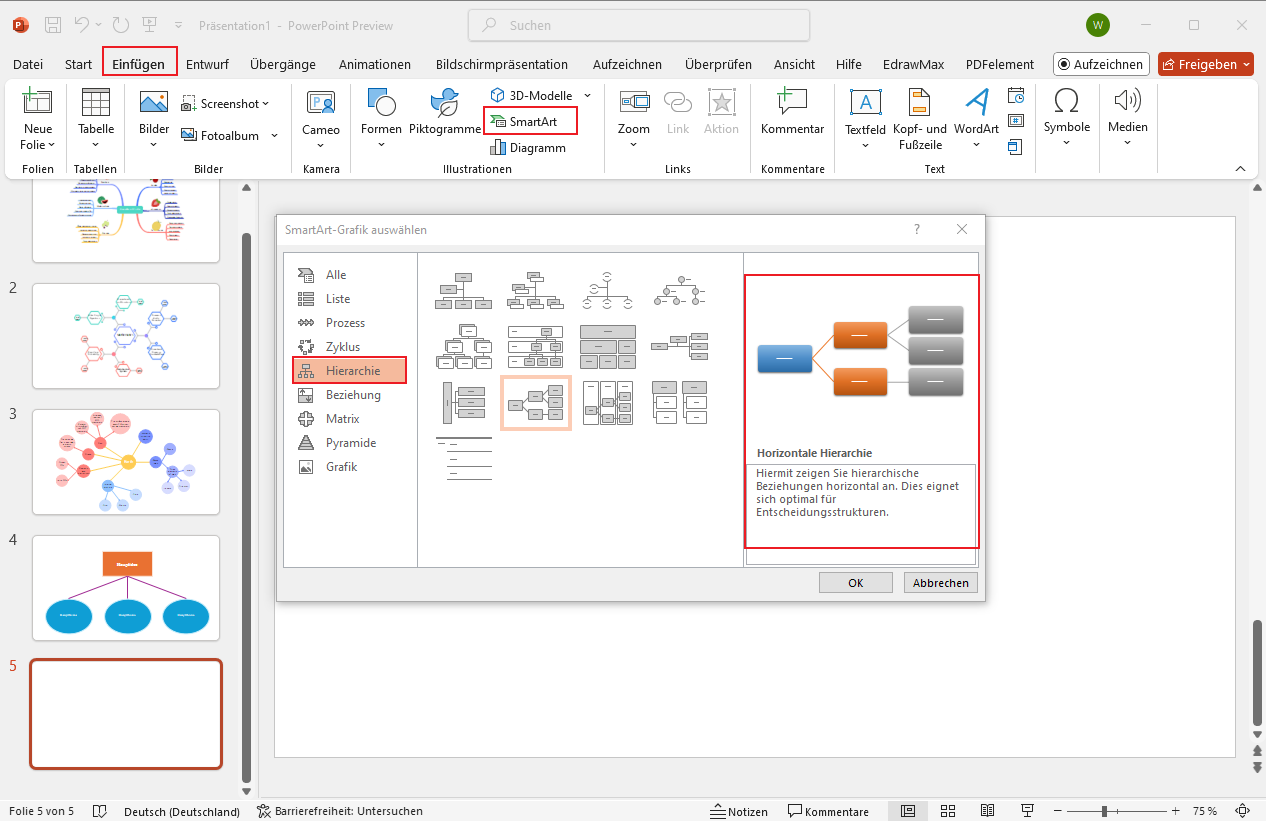
Schritt 4: Gib dein zentrales Thema in das erste (zentrale) Feld ein, indem du darauf klickst. Das Hauptthema wird in Hauptthemen und Unterthemen unterteilt.
Schritt 5: Ergänze die Details zu den Hauptthemen, die von den Unterthemen abgedeckt werden.
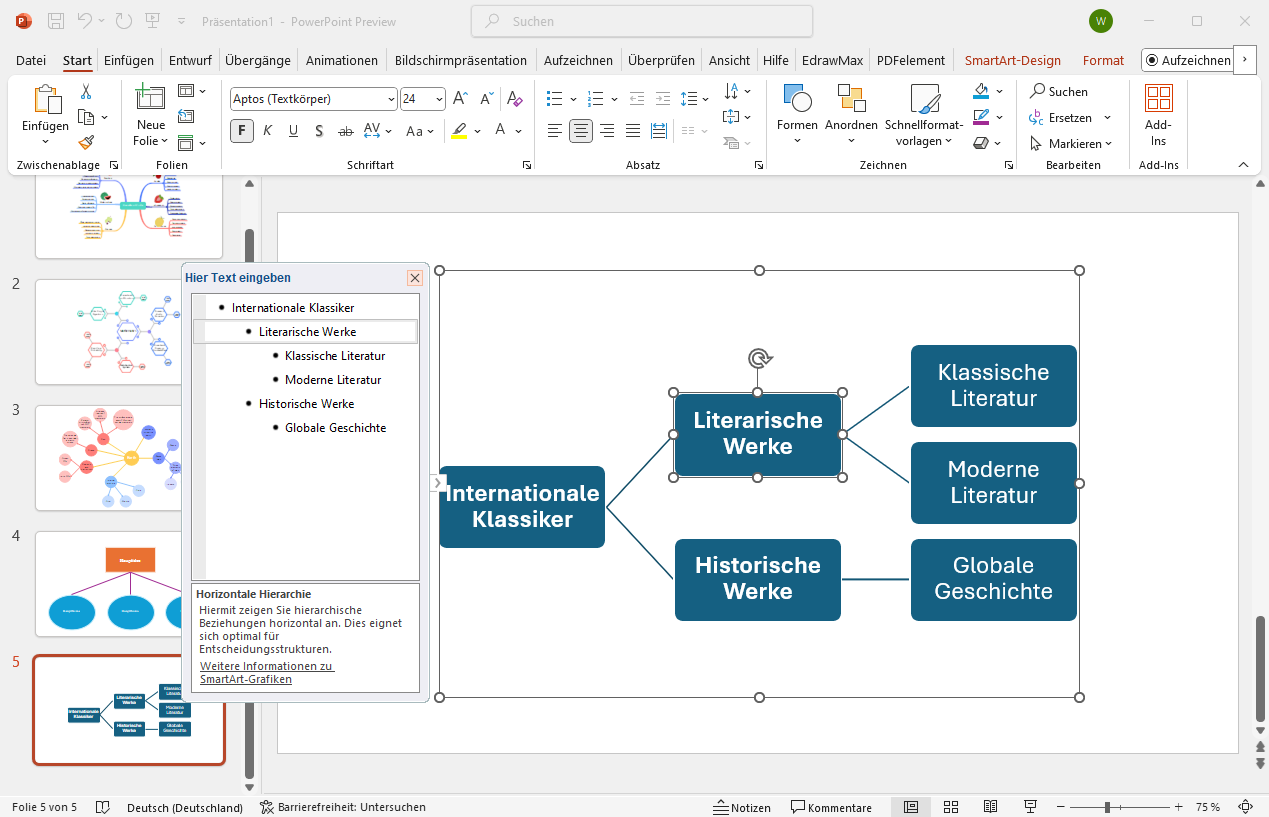
Schritt 6: Um Details hinzuzufügen und die SmartArt-Formen zu erweitern oder zu reduzieren, kannst du das SmartArt-Textfeld auf der linken Seite verwenden.
Schritt 7: Verwende das Textfeld, um SmartArt-Formen hinzuzufügen und ihre Hierarchie beizubehalten. So kannst du deiner PowerPoint Mindmap weitere Themen und Unterthemen hinzufügen.
Mit den Symbolleisten "SmartArt-Design" und "Format" kannst du visuell ansprechende Mindmaps erstellen, die dein Publikum beeindrucken. Stell dir vor, du präsentierst eine PowerPoint Mindmap mit einem klaren Design und lebendigen Farben – das bleibt im Gedächtnis!
2. Wie kann man in PowerPoint ganz einfach Mindmaps erstellen?
Das Erstellen von Mindmaps mit den Formen-Tools und SmartArt von PowerPoint kann hilfreich sein, ist aber nicht immer die beste Wahl. Warum? Weil PowerPoint keine speziellen Funktionen oder Tools bietet, die die Erstellung von Mindmaps wirklich erleichtern. Es kann etwas umständlich sein, besonders wenn du komplexe PowerPoint Mindmaps erstellen möchtest.
Was ist also die beste Lösung, um schnell und effizient eine Mindmap in PowerPoint zu erstellen? EdrawMind ist hier die Antwort. Dieses Tool bietet spezielle Funktionen, die dir helfen, perfekte Mindmaps zu erstellen. EdrawMind ist ein hervorragendes Mind-Mapping-Tool mit einer benutzerfreundlichen Oberfläche, die dir die volle Kontrolle gibt.
Einige der vielen nützlichen Funktionen von EdrawMind:
- Gestalte beeindruckende Mindmaps mit ansprechenden Designs, vielfältigen Layouts und einer tollen Farbpalette.
- Mit EdrawMind kannst du in Echtzeit mit anderen zusammenarbeiten, egal wo ihr seid und welches Gerät ihr verwendet.
- Dank Tutorials und Anleitungen für jeden Kartentyp ist der Einstieg ins Mindmapping ganz einfach.
- Du kannst in den Präsentationsmodus wechseln, um eine Vorschau deiner Arbeit zu erhalten und deine Mindmaps in Folienpräsentationen umzuwandeln. Stell dir vor, du erstellst eine Mindmap in PowerPoint und kannst sie dann direkt als Präsentation nutzen!
Jetzt weißt du, warum EdrawMind das beste Tool für die Erstellung von Mindmaps ist. Lass uns also einen Blick darauf werfen, wie du damit eine Mindmap in PowerPoint erstellst. Hier sind die Schritte:
Schritt 1: Herunterladen, Starten und Vorlage auswählen
Lade EdrawMind herunter und installiere es. Alternativ kannst du auch EdrawMind Online nutzen. Starte dann EdrawMind und wähle eine passende Vorlage aus der Liste auf der Startseite.
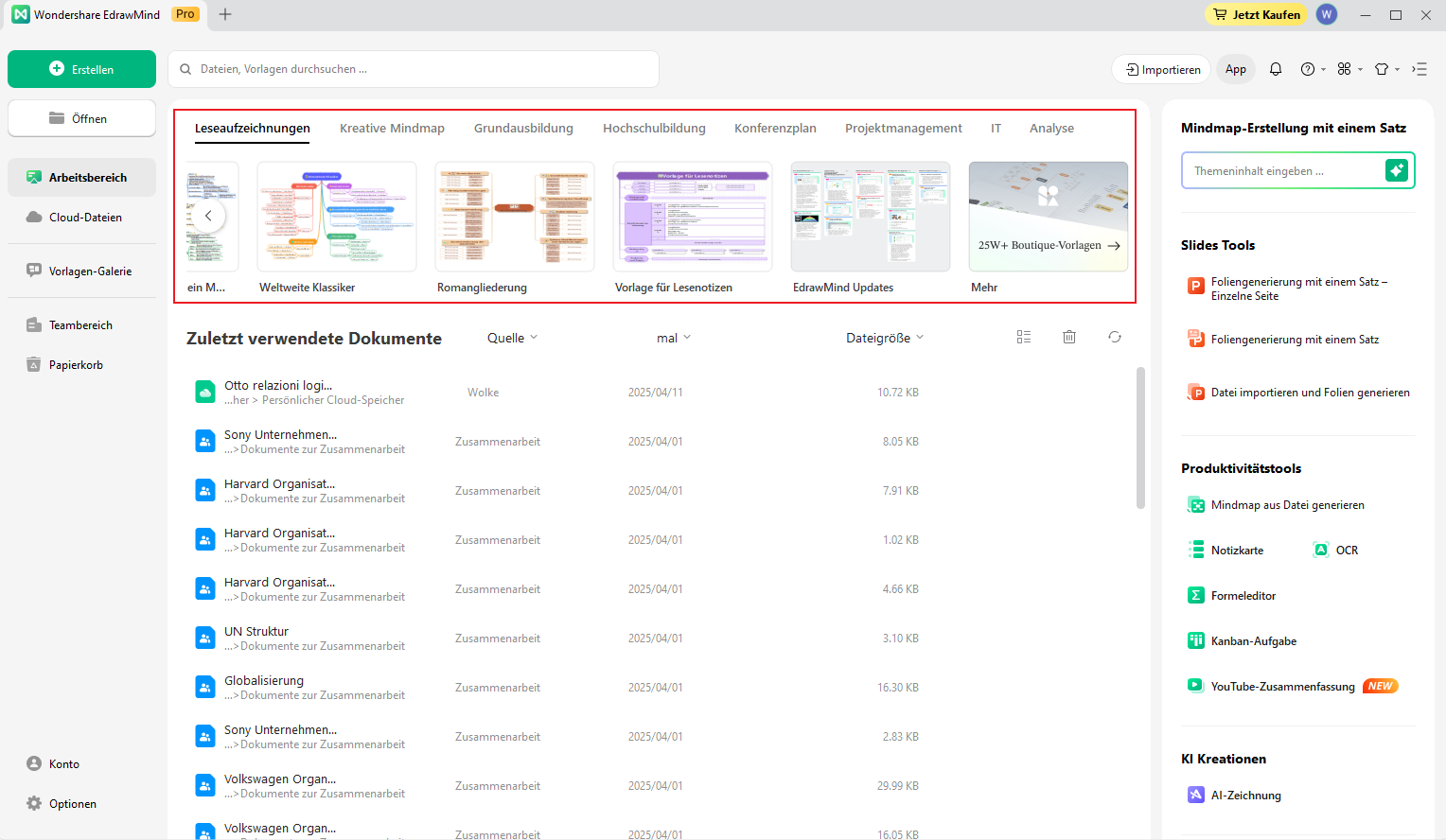
Schritt 2: Hauptthemen in deine Mindmaps einfügen
Öffne eine Mindmap-Vorlage und drücke "Enter", um ein weiteres Hauptthema hinzuzufügen. Wähle dann die Registerkarte "Hauptidee". Füge nach Bedarf Text zu den Hauptthemen hinzu.
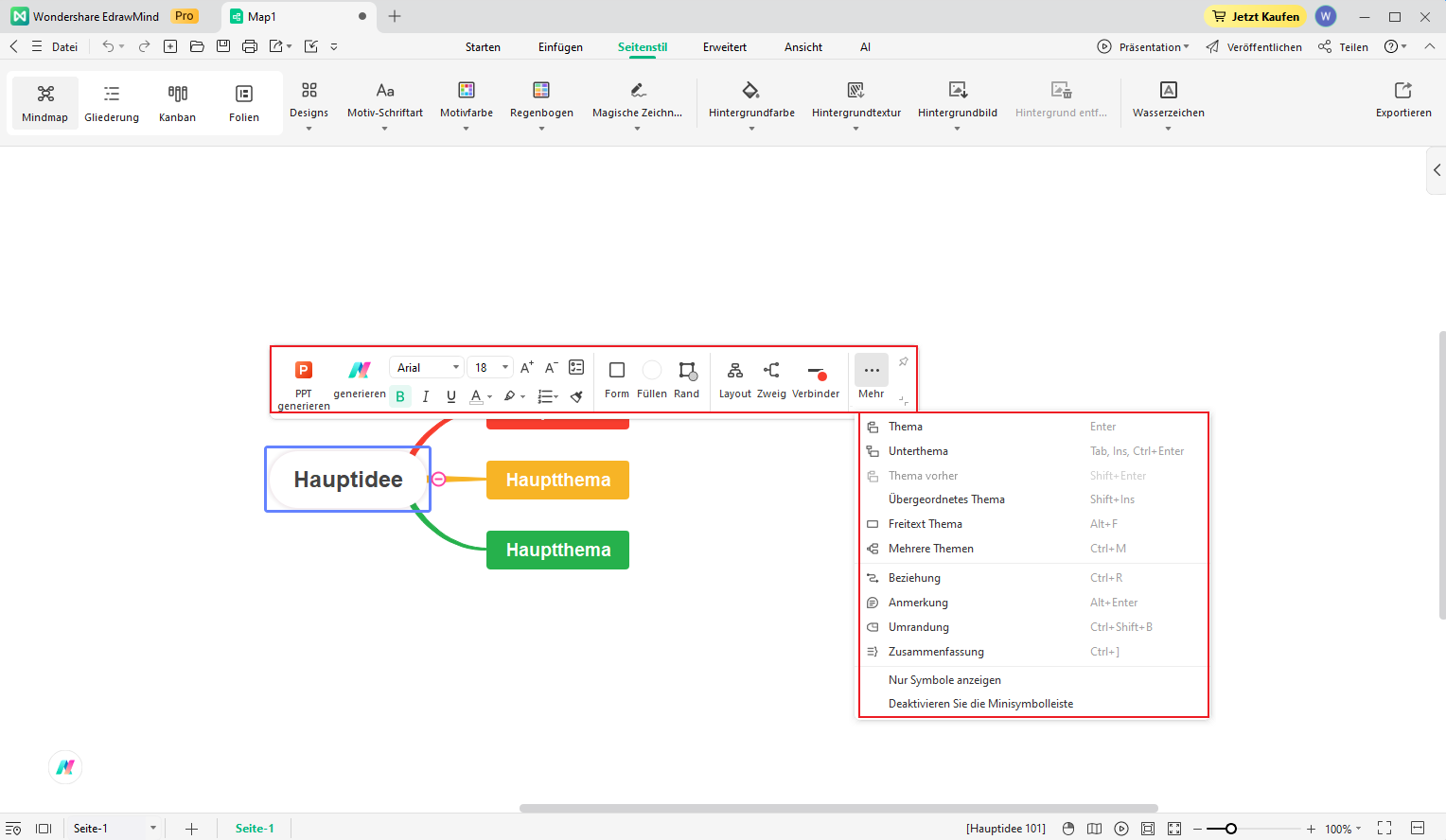
Schritt 3: Individuelle Mindmap erstellen
Jedes Hauptthema kann auch eine Vielzahl von Unterthemen haben. Verwende die "Tab"-Taste, um deine gewünschten Unterthemen zu einem Hauptthema hinzuzufügen. In den Bearbeitungsfeldern kannst du das Aussehen, die Schriftart, die Pfeilspitzen und die Anordnung der Elemente in deiner PowerPoint Mindmap anpassen.
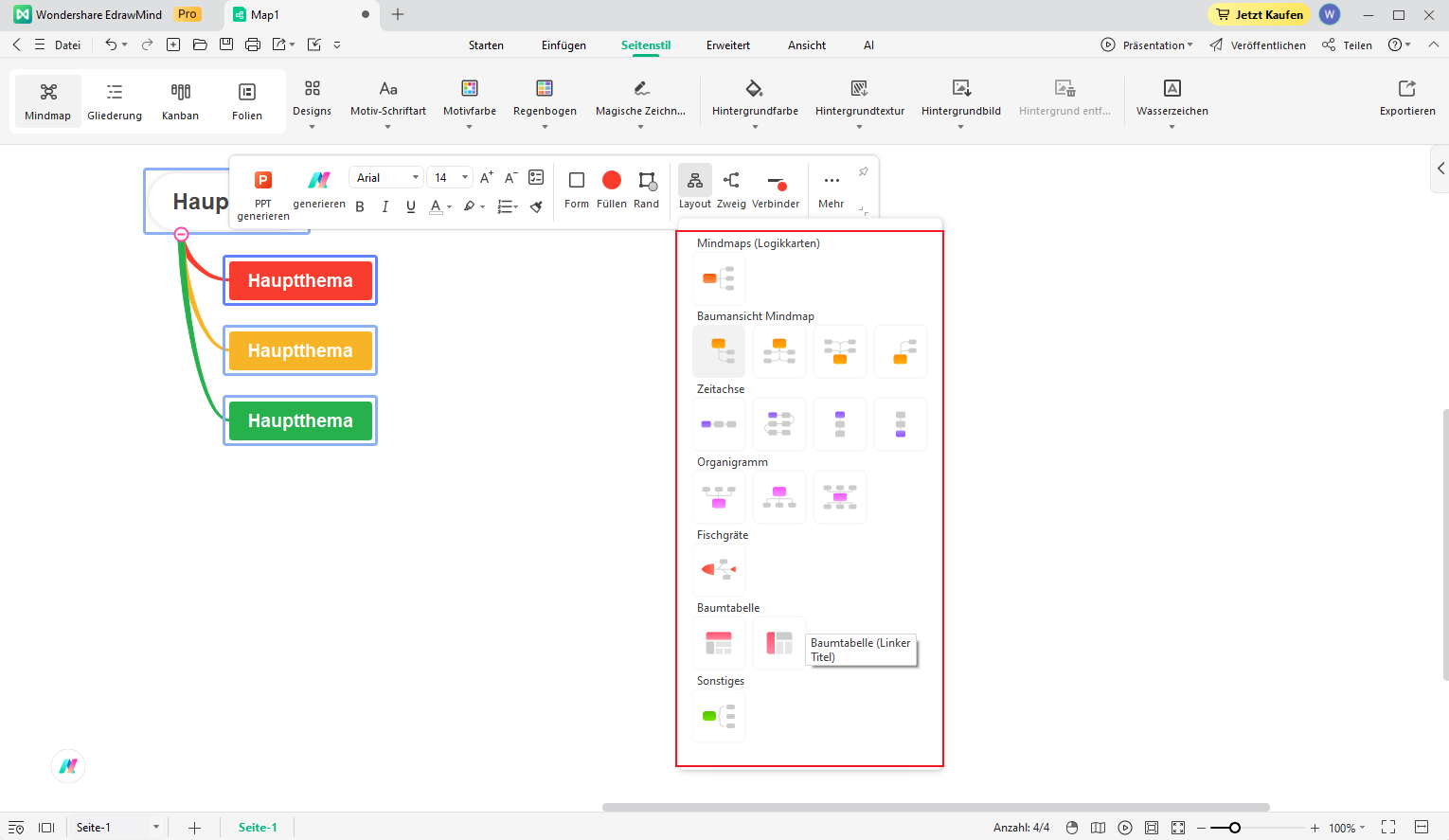
Schritt 4: Mindmap nach PowerPoint exportieren
Wenn du deine Mindmap in PowerPoint mit EdrawMind fertiggestellt hast, gehe zur Registerkarte "Datei" und wähle im linken Bereich "Exportieren". Um die Mindmap als PowerPoint-Datei zu exportieren, wähle "Folien" aus den Optionen im Menü "Office". So einfach kannst du deine Mindmap in PowerPoint exportieren und direkt in deine Präsentation einbinden.
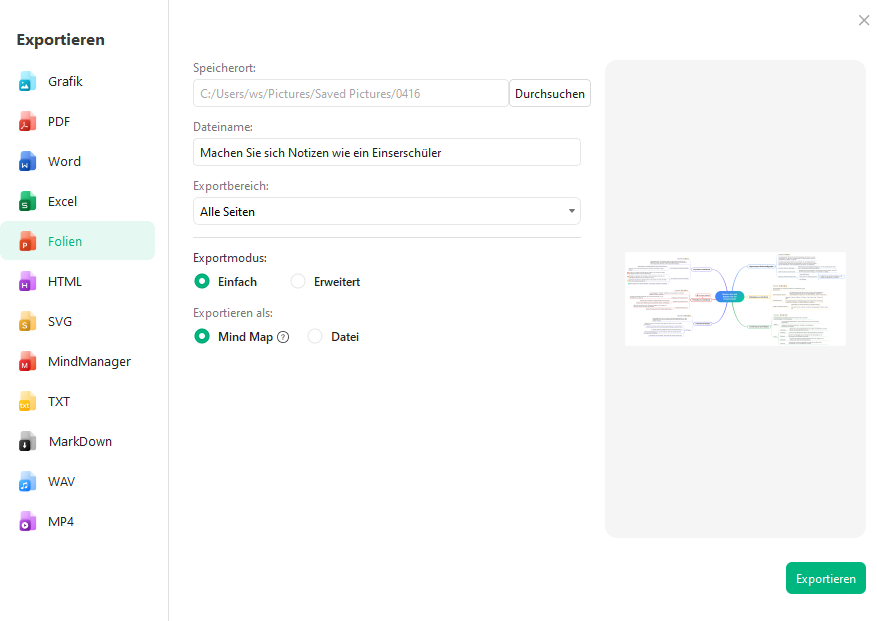
Mindmaps durch KI schnell in Präsentationen umwandeln
Stell dir vor, du stehst vor der Aufgabe, eine komplexe Mindmap, die du mit EdrawMind erstellt hast, in eine überzeugende Präsentation zu verwandeln. Anstatt Stunden damit zu verbringen, Folie für Folie in PowerPoint zu erstellen und sicherzustellen, dass jede Nuance deiner Mindmap erfasst wird, bietet dir die KI-Funktion von EdrawMind eine Abkürzung. Mit nur wenigen Klicks analysiert EdrawMind intelligent die Struktur deiner Mindmap, identifiziert die Schlüsselhierarchien und Beziehungen und wandelt sie in eine professionell gestaltete Präsentation um, die deine Ideen klar und wirkungsvoll kommuniziert.
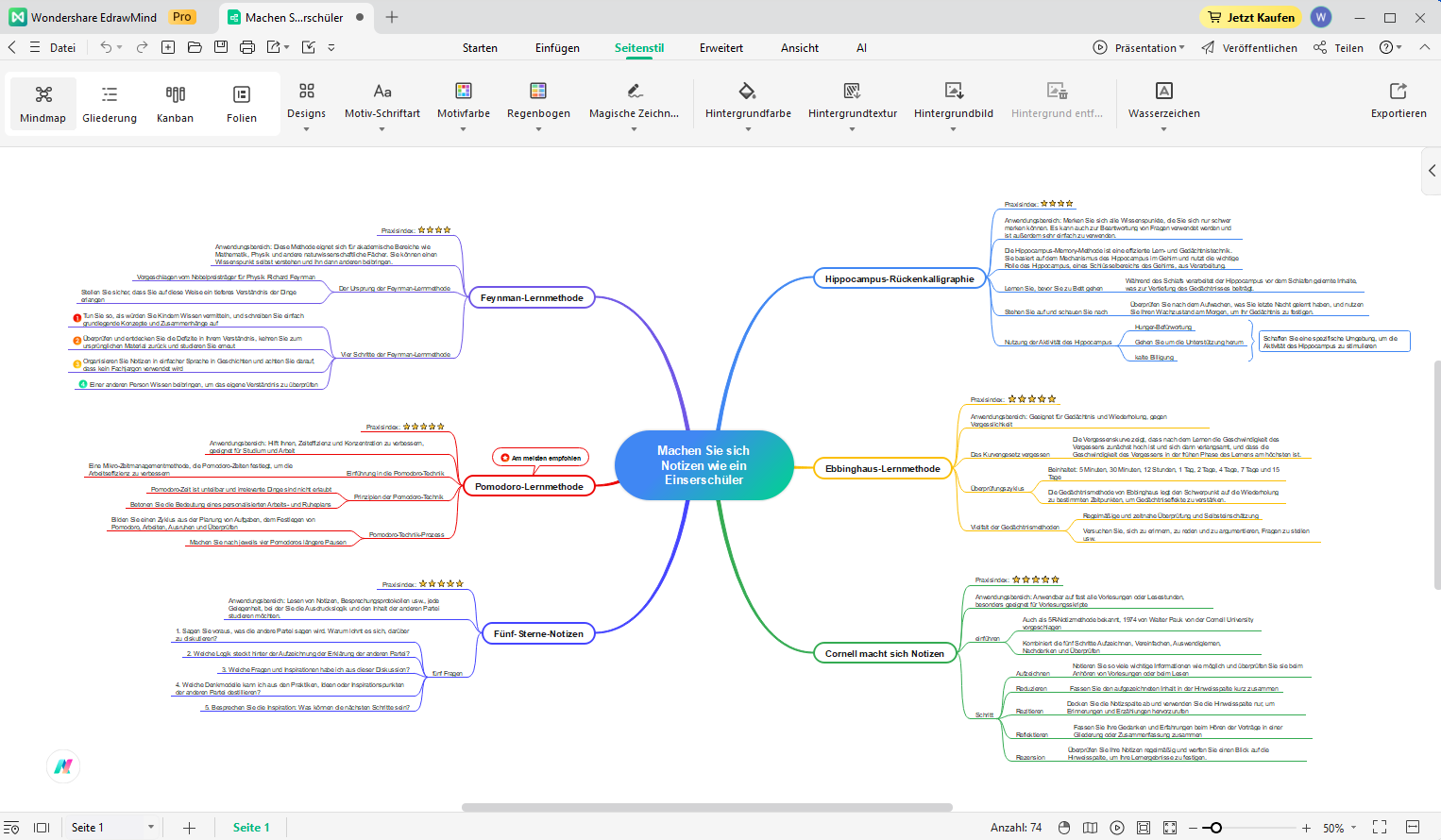
Hier sind die einfachen Schritte, um deine PowerPoint Mindmap mit KI in eine Präsentation zu verwandeln:
Schritt 1: Mindmap öffnen und KI-Präsentation starten
Nachdem du deine Mindmap in EdrawMind erstellt hast, navigiere zum Menü und wähle die Option "Folien", eine Präsentation zu erstellen. Im Dialogfenster, das sich öffnet, wählst du "Aktuelle Datei in PPT konvertieren". Dadurch wird der KI-gestützte Prozess gestartet, der deine Mindmap analysiert, um eine Präsentationsstruktur zu erstellen.
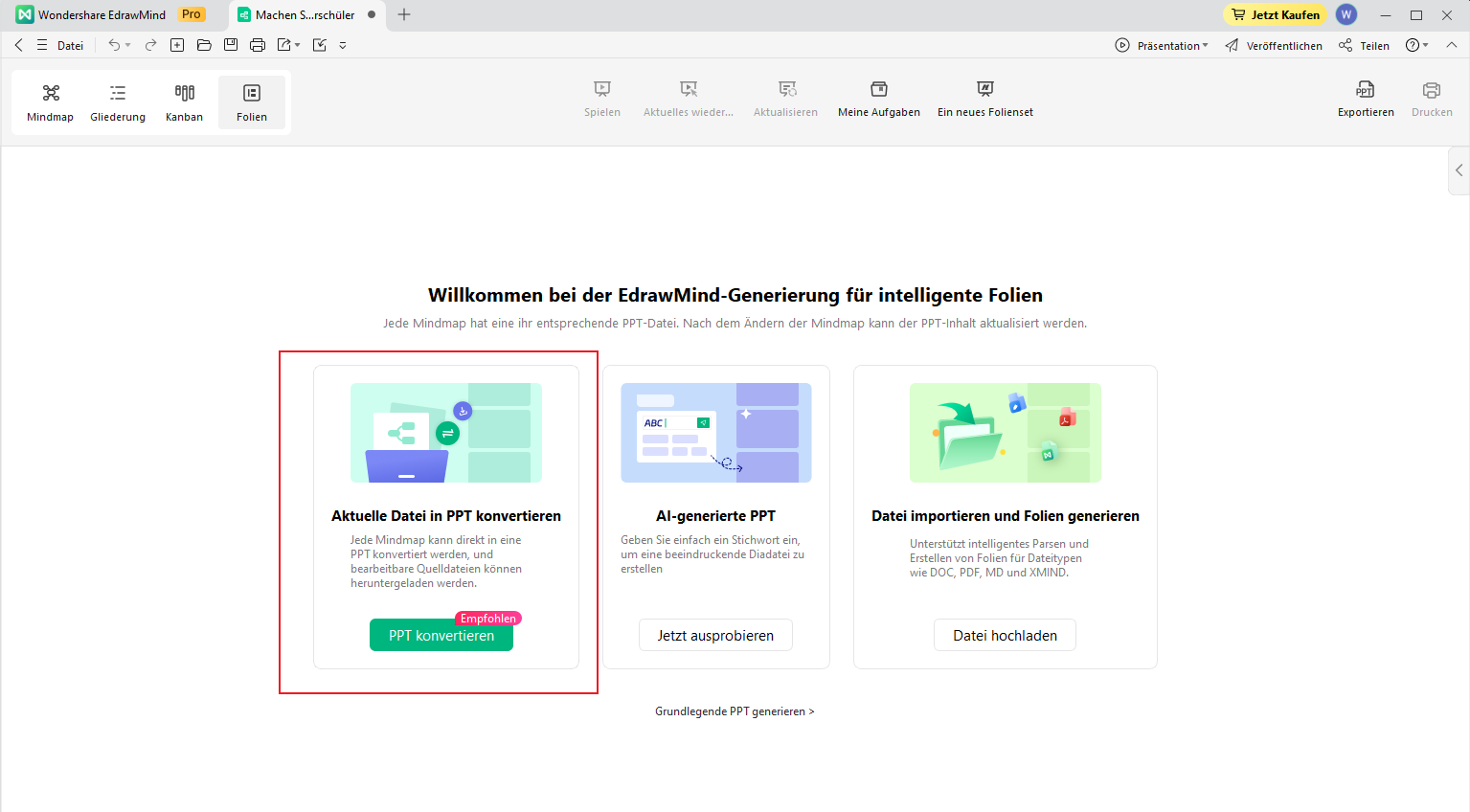
Schritt 2: KI-gestützte Präsentationserstellung
Sobald du eine Vorlage ausgewählt hast, analysiert EdrawMind automatisch den Text deiner Mindmap. Du kannst dann wählen, ob die KI den Text für eine Präsentation optimieren soll, oder ob du den Originaltext beibehalten möchtest. Zusätzlich kannst du den Text im Editor bearbeiten, um ihn an deine spezifischen Bedürfnisse anzupassen und so die volle Kontrolle über den Inhalt deiner PowerPoint Mindmap zu gewährleisten.

Schritt 3: Vorlagenauswahl und -anpassung
Wähle aus einer Vielzahl professionell gestalteter Vorlagen in EdrawMind das passende Foliendesign für deine Präsentation aus. Die Software bietet dir eine breite Palette an Optionen, mit denen du das Erscheinungsbild deiner Folien an deine spezifischen Bedürfnisse anpassen kannst.
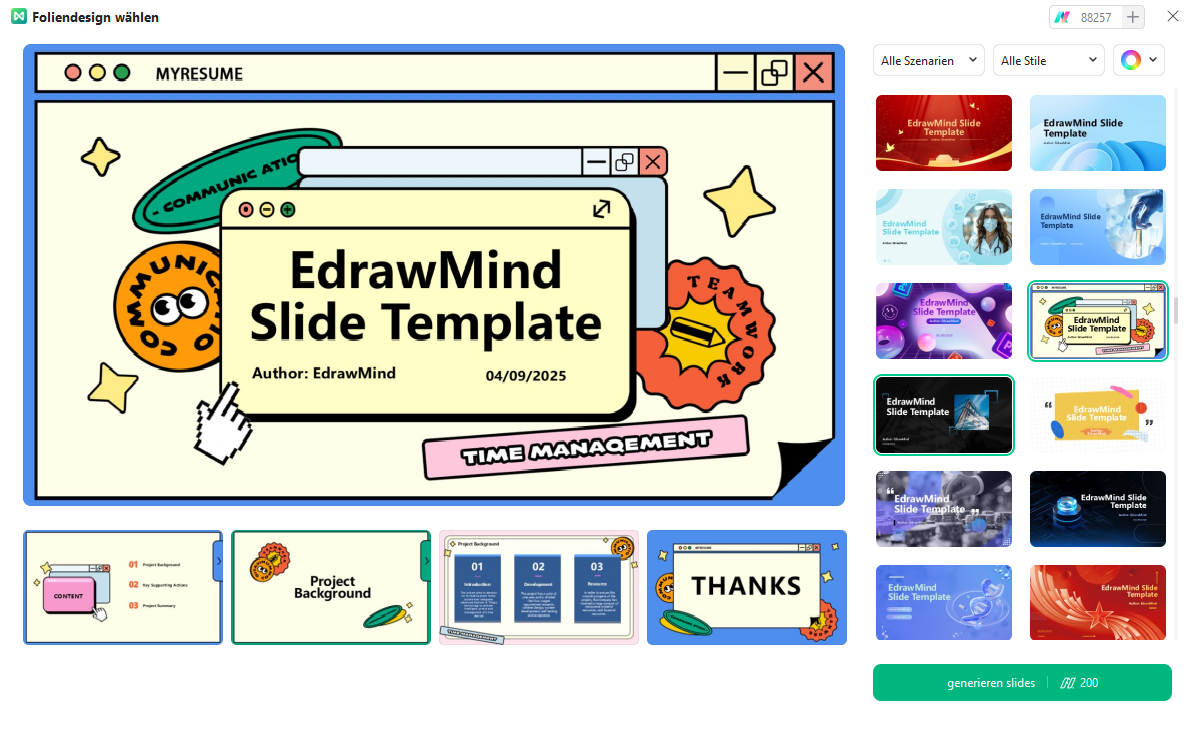
Schritt 4: Präsentation exportieren
Exportiere die fertige Präsentation als PowerPoint-Datei. Deine PowerPoint Mindmap ist nun in eine überzeugende Präsentation verwandelt, die du sofort verwenden kannst.
3. Kostenlose Mindmap-Vorlagen für PowerPoint
EdrawMind bietet viele kostenlose Mindmap PowerPoint-Vorlagen, die du an dein jeweiliges Thema anpassen kannst. Da Mindmaps auf einem bestimmten Konzept basieren, hat jede Vorlage eine einzigartige Bedeutung, die sie dem Betrachter vermitteln soll. Stell dir vor, du beginnst nicht bei Null, sondern wählst einfach eine passende Vorlage für deine PowerPoint Mindmap aus!
Nachdem du nun gelernt hast, wie du mit Formen & SmartArt und EdrawMind eine Mindmap in PowerPoint erstellen kannst, stellen wir dir einige kostenlose Mindmap-Vorlagen für PowerPoint vor. Mit diesen Vorlagen kannst du schnell und einfach beeindruckende Mindmaps erstellen.
- Twitter Marketing Strategie Mindmap
- Wahrnehmungskarten-Vorlage
- Vorlage für Computational Thinking
- Die 15 besten Reiseziele in den USA Vorlage
- NIST Cybersecurity Framework v1.1
1. Twitter Marketing Strategie Mindmap
Eine Twitter-Marketingstrategie ist ein langfristiger Plan, wie ein Unternehmen Twitter nutzt, um seine Ziele zu erreichen, indem es relevante Inhalte für seine Follower auswählt. Diese Vorlage hilft dir, deine Social-Media-Strategie in einer klaren PowerPoint Mindmap zu visualisieren.
2. Wahrnehmungskarten-Vorlage
Diese Vorlage veranschaulicht, wie Kunden verschiedene Merkmale eines Unternehmens wahrnehmen. Die Teilnehmer ordnen die Produkte oder Dienstleistungen des Unternehmens entlang zweier oder mehrerer Achsen ein. Eine nützliche Vorlage, um Marktforschungsergebnisse in einer PowerPoint Mindmap darzustellen.
3. Vorlage für Computational Thinking
Diese Vorlage zeigt, wie Informatik zur Entwicklung kognitiver Fähigkeiten beiträgt, die zur Lösung komplexer Probleme in verschiedenen Bereichen erforderlich sind. Perfekt, um komplexe Denkprozesse in einer PowerPoint Mindmap zu strukturieren.
4. Die 15 besten Reiseziele in den USA Vorlage
Diese Mindmap PowerPoint-Vorlage zeigt die 15 besten Reiseziele in den USA. Mit dieser kostenlosen Vorlage kannst du deine nächste Reiseplanung übersichtlich darstellen.
5. NIST Cybersecurity Framework v1.1
Diese kostenlose Mindmap PPT-Vorlage unterstützt Organisationen dabei, Cybersecurity-Risiken besser zu managen und zu reduzieren. Sie basiert auf aktuellen Standards, Richtlinien und Praktiken.
Möchtest du weitere PPT Mindmap-Vorlagen verwenden? Dann besuche die EdrawMind Galerie. Dort findest du eine Vielzahl von Vorlagen, die dir den Einstieg in die Erstellung deiner PowerPoint Mindmap erleichtern.
Jetzt zur EdrawMind-Galerie gehen >>
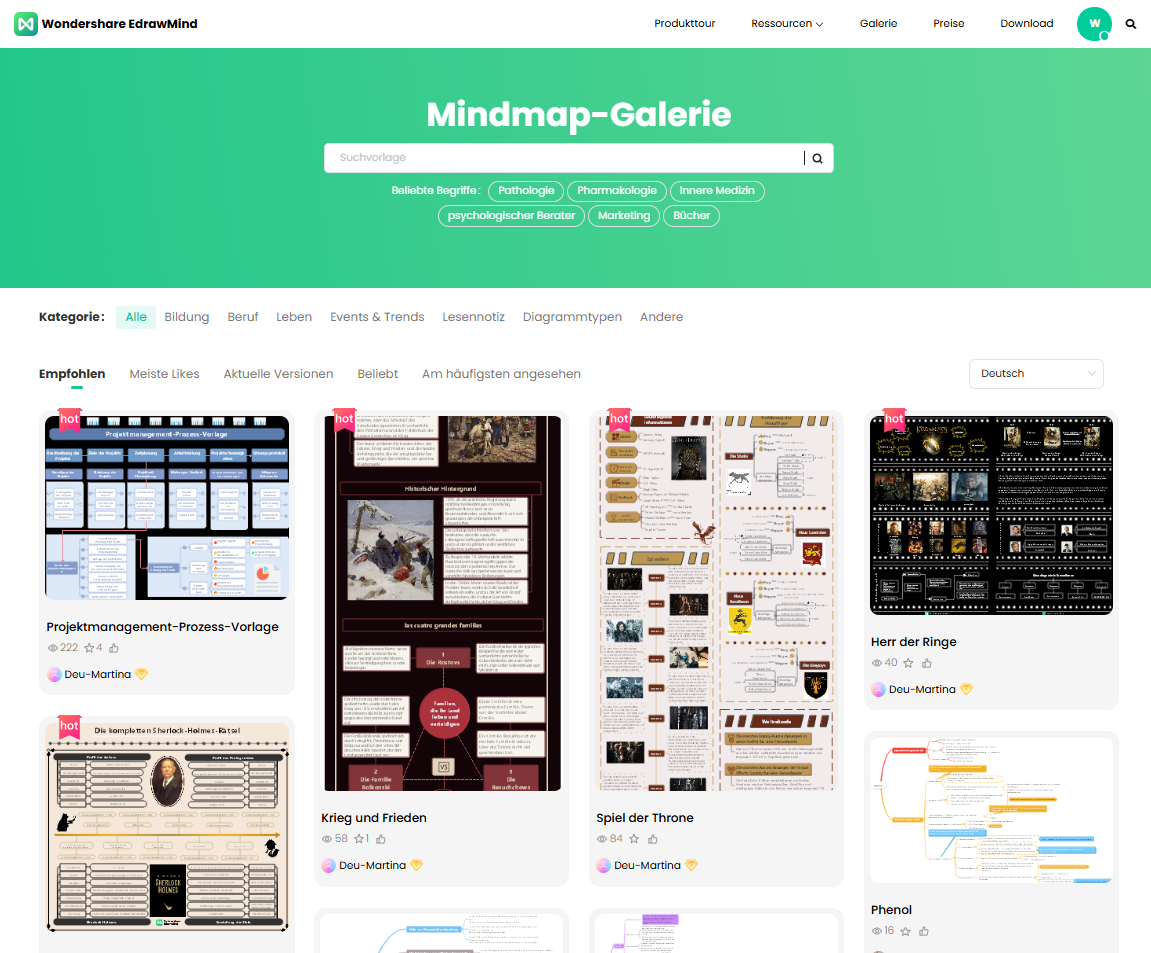
4. Fazit
In diesem Artikel haben wir detailliert beschrieben, wie man eine Mindmap in PowerPoint erstellt. Wir haben auch EdrawMind vorgestellt, ein hilfreiches Tool mit einer beeindruckenden Auswahl an Vorlagen und der besten Methode, um eine Mindmap in PowerPoint zu erstellen. Nutze EdrawMind, um jetzt einfach und schnell deine eigene Mindmap PowerPoint zu erstellen!
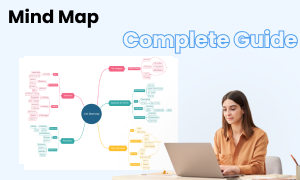
Mindmap Vollständiger Leitfaden
In diesem vollständigen Leitfaden erfahren Sie alles über Mindmaps, wie z.B. Mindmap-Typen, Mindmap-Symbole und wie man eine Mindmap erstellt.